Utilitare de rețea Windows. Învățare utilitare de rețea pentru linia de comandă Windows
ipconfig, ping Şi tracert.1. SCOPUL LUCRĂRII
Definirea setărilor pentru conectare la retea locala si sa rețele de internet folosind utilitarul ipconfig. Studiul caracteristicilor probabilistice-timp ale fragmentelor de Internet folosind utilitarul ping. Studierea topologiei fragmentelor de Internet folosind utilitarul tracert .
2. INSTRUCTIUNI METODOLOGICE PENTRU REALIZAREA LUCRĂRILOR DE LABORATOR
2.1. Adresarea în rețele IP
2.1.1. Tipuri de adrese: fizice (adresă MAC), de rețea (adresă IP) și simbolice (nume DNS)
Fiecare computer dintr-o rețea TCP/IP are trei niveluri de adrese:
· Adresa locală a nodului, determinată de tehnologia cu care este construită rețeaua separată căreia îi aparține acest nod. Pentru gazdele incluse în rețelele locale, aceasta este adresa MAC a adaptorului de rețea sau a portului de router, de exemplu, 11-A0-17-3D-BC-01. Aceste adrese sunt atribuite de producătorii de echipamente și sunt adrese unice deoarece sunt gestionate centralizat. Pentru toate tehnologiile existente ale rețelei locale, adresa MAC are un format de 6 octeți: cei 3 octeți superiori sunt identificatorul companiei producătorului, iar cei 3 octeți inferiori sunt alocați în mod unic de către producător.
· Adresă IP constând din 4 octeți, de exemplu, 109.26.17.100. Această adresă este utilizată la nivelul rețelei. Este atribuit de administrator în timpul configurării computerelor și routerelor. O adresă IP constă din două părți: numărul rețelei și numărul gazdei. Numărul de rețea poate fi ales arbitrar de către administrator sau atribuit la recomandarea unei divizii speciale de Internet (Network Information Center, NIC), dacă rețeaua trebuie să funcționeze ca componentă Internet. De obicei, furnizorii de servicii de internet obțin intervale de adrese de la NIC-uri și apoi le distribuie abonaților lor. Numărul nodului din protocolul IP este atribuit indiferent de adresa locala nodul. Împărțirea adresei IP în câmpurile pentru numărul de rețea și numărul de gazdă este flexibilă, iar limita dintre aceste câmpuri poate fi stabilită destul de arbitrar. Un nod poate face parte din mai multe rețele IP. În acest caz, nodul trebuie să aibă mai multe adrese IP, în funcție de număr conexiuni de rețea. Astfel, adresa IP nu se caracterizează calculator separat sau router, ci o conexiune la rețea.
· Nume-identificator simbolic, de exemplu, SERV1.IBM.COM. Această adresă este atribuită de administrator și constă din mai multe părți, de exemplu, numele mașinii, numele organizației, numele domeniului. Această adresă, numită și nume DNS, este utilizată la nivel de aplicație, de ex. Protocoale FTP sau telnet.
2.1.2. Trei clase principale de adrese IP
O adresă IP are 4 octeți și este de obicei scrisă ca patru numere reprezentând valoarea fiecărui octet în formă zecimală, separate prin puncte, de exemplu:
128.10.2.30 - forma zecimală tradițională de reprezentare a adresei,
10000000 00001010 00000010 00011110 - formă binară de reprezentare a aceleiași adrese.
| rezervat |
Adresa constă din două părți logice - numărul rețelei și numărul nodului din rețea. Care parte a adresei se referă la numărul rețelei și care parte la numărul nodului este determinată de valorile primilor biți ai adresei:
· Dacă adresa începe cu 0, atunci rețeaua este clasificată ca clasa A, iar numărul rețelei ocupă un octet, restul de 3 octeți sunt interpretați ca numărul nodului din rețea. Rețelele de clasă A au numere care variază de la 1 la 126. (Numărul 0 nu este folosit, iar numărul 127 este rezervat pentru scopuri speciale, după cum se discută mai jos.) În rețelele de clasă A, numărul de noduri ar trebui să fie mai mare de 2 16, dar nu depășește 2 24 .
· Dacă primii doi biți ai adresei sunt egali cu 10, atunci rețeaua aparține clasei B și este o rețea de dimensiuni medii cu numărul de noduri 2 8 - 2 16. În rețelele de clasă B, 16 biți, adică 2 octeți, sunt alocați pentru adresa de rețea și adresa de nod.
· Dacă adresa începe cu secvența 110, atunci aceasta este o rețea de clasă C cu nu mai mult de 28 noduri. 24 de biți sunt alocați pentru adresa de rețea și 8 biți pentru adresa gazdă.
· Dacă adresa începe cu secvența 1110, atunci este o adresă de clasă D și denotă o adresă specială, multicast. Dacă un pachet conține o adresă de clasa D ca adresă de destinație, atunci toate nodurile cărora le este atribuită această adresă trebuie să primească un astfel de pachet.
· Dacă adresa începe cu secvența 11110, atunci este o adresă de clasă E și este rezervată pentru utilizare ulterioară.
Tabelul prezintă intervalele de numere de rețea corespunzătoare fiecărei clase de rețele.
2.1.3. Maparea adreselor simbolice la adrese IP: serviciu DNS
DNS (sistem de nume de domeniu) este o bază de date distribuită care acceptă sistem ierarhic nume pentru a identifica nodurile de pe Internet. serviciu DNS destinate pentru căutare automată Adresele IP după numele de gazdă simbolic cunoscut. Specificația DNS este definită de standardele RFC 1034 și 1035. DNS necesită o configurație statică a tabelelor sale care mapează numele computerelor la adrese IP.
Protocolul DNS este un protocol de serviciu nivelul de aplicare. Acest protocol este asimetric - definește serverele DNS și clienții DNS. Serverele DNS stochează o parte dintr-o bază de date distribuită de nume simbolice și adrese IP. Această bază de date este distribuită în domeniile administrative ale Internetului. Clienții serverului DNS cunosc adresa IP a serverului DNS al domeniului lor administrativ și trimit o solicitare prin protocolul IP în care raportează numele simbolic cunoscut și cer să returneze adresa IP corespunzătoare.
Dacă datele despre potrivirea solicitată sunt stocate în baza de date a acestui server DNS, atunci acesta trimite imediat un răspuns clientului, dar dacă nu, atunci trimite cererea către un server DNS al unui alt domeniu, care poate procesa cererea în sine. sau transferați-l pe alt server DNS. Toate serverele DNS sunt conectate ierarhic, în conformitate cu ierarhia domeniului Internet. Clientul interogează aceste servere de nume până când găsește mapările de care are nevoie. Acest proces este accelerat deoarece serverele de nume memorează în cache informațiile furnizate de interogări. Calculatoarele client pot folosi adresele IP ale mai multor servere DNS în activitatea lor pentru a crește fiabilitatea muncii lor.
Baza de date DNS are o structură arborescentă numită spațiu de nume de domeniu, în care fiecare domeniu (nod din arbore) are un nume și poate conține subdomenii. Numele unui domeniu identifică poziția sa în această bază de date în raport cu domeniul părinte, cu puncte în nume separând părțile corespunzătoare nodurilor domeniului.
Baza de date rădăcină DNS este gestionată de Internet Network Information Center. Domenii nivel superior sunt alocate pe o bază de țară cu țară, precum și pe o bază organizatorică. Numele acestor domenii trebuie să urmeze standard international ISO 3166. Abrevierile din trei și două litere sunt folosite pentru a identifica țările și diverse tipuri organizațiile folosesc următoarele abrevieri:
· com - organizații comerciale (de exemplu, microsoft.com);
· edu - educațional (de exemplu, mit.edu);
· gov - organizații guvernamentale (de exemplu, nsf.gov);
· org - organizații non-profit (de exemplu, fidonet.org);
· net - organizații care susțin rețele (de exemplu, nsf.net).
Fiecare domeniu DNS este administrat de o organizație separată, care de obicei își împarte domeniul în subdomenii și deleagă administrarea acelor subdomenii altor organizații. Fiecare domeniu are nume unic, iar fiecare dintre subdomenii are un nume unic în domeniul său. Numele de domeniu poate conține până la 63 de caractere. Fiecare gazdă de pe Internet este identificată în mod unic prin ea nume de domeniu complet calificat nume de domeniu, FQDN), care include numele tuturor domeniilor în direcția de la gazdă la rădăcină. Exemplu de nume DNS complet calificat:
server.aics.acs.cctpu.edu.ru
2.1.4. Automatizarea procesului de atribuire a adreselor IP nodurilor de rețea - protocol DHCP
Adresele IP pot fi atribuite manual de administratorul de rețea. Aceasta este o procedură plictisitoare pentru administrator. Pentru a complica și mai mult lucrurile, mulți utilizatori nu au cunoștințe suficiente pentru a-și configura computerele pentru a funcționa pe Internet și, prin urmare, trebuie să se bazeze pe administratori.
Protocol Protocol de configurare dinamică a gazdei (DHCP) a fost conceput pentru a elibera administratorul de aceste probleme. Scopul principal al DHCP este de a atribui dinamic adrese IP. Cu toate acestea, pe lângă dinamic, DHCP poate suporta mai mult moduri simple atribuirea statică manuală și automată a adreselor.
În procedura manuală de atribuire a adreselor, administratorul participă activ, furnizând serverului DHCP informații despre corespondența adreselor IP cu adresele fizice sau cu alți identificatori de client. Aceste adrese sunt furnizate clienților ca răspuns la solicitările acestora către serverul DHCP.
În metoda statică automată, serverul DHCP atribuie o adresă IP (și eventual alți parametri de configurare a clientului) dintr-un grup (set) de adrese IP disponibile fără intervenția operatorului. Limitele grupului de adrese atribuite sunt stabilite de administrator la configurarea serverului DHCP. Există încă o mapare constantă între ID-ul clientului și adresa sa IP, ca și în cazul atribuirii manuale. Se stabilește la momentul numirii inițiale Server DHCP Adresele IP către client. Pentru toate solicitările ulterioare, serverul returnează aceeași adresă IP.
La distributie dinamica adrese Serverul DHCP emite o adresă către client timp limitat, ceea ce face posibilă reutilizarea ulterioară a adreselor IP cu alte computere. Divizarea dinamică a adreselor vă permite să construiți o rețea IP, numărul de noduri în care depășește cu mult numărul de adrese IP disponibile administratorului.
2.2. Utilitare de sistem diagnosticarea rețelei
2.2.1. Utilitate ipconfig
Utilitarul ipconfig (Configurare IP) este conceput pentru a configura protocolul IP pentru sistemul de operare Windows. In aceasta munca de laborator Acest utilitar va fi folosit doar pentru a obține informații despre conexiunea la rețeaua locală. Pentru a obține aceste informații, accesați Start → Run → cmd și la promptul de comandă, introduceți:
În secțiunea „Adaptor”. Conexiune Ethernet prin rețea locală” pentru acest laborator vor fi necesare câmpurile „DHCP”, „adresă IP” și „servere DNS”.
2.2.2. utilitarul ping
Utilitarul ping (Packet Internet Groper) este unul dintre principalele instrumente utilizate pentru depanarea rețelelor și este folosit pentru a forța un răspuns de la o anumită mașină. Vă permite să verificați funcționarea programelor TCP/IP activate mașini la distanță, adresele dispozitivelor din rețeaua locală, adresa și ruta pentru telecomandă dispozitiv de rețea. Comanda ping implică sistemul de rutare, schemele de rezoluție a adreselor și gateway-urile de rețea. Aceasta este o utilitate nivel scăzut, care nu necesită prezența proceselor de server pe mașina care este verificată, deci un rezultat de succes la trecerea unei cereri nu înseamnă deloc că orice programe de service nivel înalt, dar indică faptul că rețeaua este în stare de funcționare, alimentarea mașinii care este testată este pornită și aparatul nu a eșuat („nu se blochează”).
În Windows, utilitarul ping este inclus în pachet și este un program din care poate fi lansat linie de comandă.
Solicitările de la utilitarul ping sunt trimise utilizând protocolul ICMP (Internet Control Message Protocol). Primind o astfel de cerere, software, care implementează protocolul IP la destinație, trimite un răspuns ecou. Dacă mașina scanată a fost încărcată cu lucru cu prioritate mai mare în momentul în care a fost primită cererea (de exemplu, procesarea și redirecționarea unui volum mare de trafic), atunci răspunsul nu va fi trimis imediat, ci de îndată ce sarcina cu prioritate mai mare este finalizat. Prin urmare, trebuie luat în considerare faptul că întârzierea calculată de utilitarul ping este cauzată nu numai de lățimea de bandă a canalului de transmisie a datelor către mașina testată, ci și de sarcina pe această mașină.
Solicitările de eco sunt trimise de un număr specificat de ori (switch -n). În mod implicit, sunt trimise patru solicitări, după care sunt afișate statisticile.
Vă rugăm să rețineți: deoarece din utilitate ping începe atac de hacker, este posibil ca unele servere să nu trimită răspunsuri ecou din motive de securitate (de exemplu, www . microsoft . com ). Nu așteptați degeaba, introduceți comanda de întrerupere ( CTRL + C ).
Format de comandă: ping [-t][-a][-n][-l][-f][-i TTL][-v TOS]
[-r][nume mașină][[-j Lista de noduri]|[-k Lista de noduri]][-w]
Parametrii utilitarului Ping
În practică, majoritatea opțiunilor din formatul de comandă pot fi omise, apoi linia de comandă poate fi: ping hostname (pentru a bucla ieșirea informațiilor de conexiune, utilizați opțiunea - t; pentru a afișa informațiile de n ori, utilizați opțiunea –n number of times).
Exemplu :
ping –n 20 peak.mountin.net
Schimb de pachete cu peak.mountin.net de 32 de octeți:
Răspuns de la 207.227.119.2: număr de octeți=32 timp=734ms TTL=231
Solicitarea a expirat.
Răspuns de la 207.227.119.2: număr de octeți=32 timp=719ms TTL=231
Răspuns de la 207.227.119.2: număr de octeți=32 timp=1015ms TTL=231
Solicitarea a expirat.
Răspuns de la 207.227.119.2: număr de octeți=32 timp=703ms TTL=231
Răspuns de la 207.227.119.2: număr de octeți=32 timp=688ms TTL=231
Răspuns de la 207.227.119.2: număr de octeți=32 timp=782ms TTL=231
Răspuns de la 207.227.119.2: număr de octeți=32 timp=688ms TTL=231
Răspuns de la 207.227.119.2: număr de octeți=32 timp=688ms TTL=231
Răspuns de la 207.227.119.2: număr de octeți=32 timp=688ms TTL=231
Solicitarea a expirat.
Răspuns de la 207.227.119.2: număr de octeți=32 timp=687ms TTL=231
Răspuns de la 207.227.119.2: număr de octeți=32 timp=735ms TTL=231
Răspuns de la 207.227.119.2: număr de octeți=32 timp=672ms TTL=231
Răspuns de la 207.227.119.2: număr de octeți=32 timp=704ms TTL=231
Statistici ping pentru 207.227.119.2:
Pachete: trimise = 20, primite = 16, pierdute = 4 (20% pierdere),
Timpi aproximativi de transmisie și recepție:
cel mai mic = 672 ms, cel mai mare = 1015 ms, medie = 580 ms
Un exemplu de determinare a unui nume de gazdă dintr-o adresă IP
ping –a 194.67.57.26
Schimb de pachete cu mail.ru de 32 de octeți:...
2.2.3. utilitarul tracert
Utilitarul tracert vă permite să identificați secvența de routere prin care trece un pachet IP în drum spre destinație.
Format de comandă: tracert nume mașină
nume_mașină poate fi numele de gazdă sau adresa IP a mașinii. Ieșirea este o listă de mașini, începând de la prima poartă și terminând cu destinația.
Exemplu:
tracert peak.mountin.net
Urmă traseu către peak.mountin.net
cu un număr maxim de sărituri de 30:
| Nume DNS gazdă și/sau adresa IP |
||||
| SCLAV |
||||
| gw.b10.tpu.edu.ru |
||||
| news.runnet.tomsk.ru |
||||
| ra.cctpu.tomsk.su |
||||
| spb-2-gw.runnet.ru |
||||
| spb-gw.runnet.ru |
||||
| 20.201.atm0-201.ru-gw.run.net |
||||
| fi-gw.nordu.net |
||||
| s-gw.nordu.net |
||||
| dk-gw2.nordu.net |
||||
| sl-gw10-cop-9-0.sprintlink.net |
||||
| sl-bb20-cop-8-0.sprintlink.net |
||||
| sl-bb21-msq-10-0.sprintlink.net |
||||
| sl-bb21-nyc-10-3.sprintlink.net |
||||
| sl-bb22-nyc-14-0.sprintlink.net |
||||
| p1-0.nycmny1-nbr1.bbnplanet.net |
||||
| so-6-0-0.chcgil2-br2.bbnplanet.net |
||||
| so-7-0-0.chcgil2-br1.bbnplanet.net |
||||
| p1-0.chcgil2-cr9.bbnplanet.net |
||||
| p2-0.nchicago2-cr2.bbnplanet.net |
||||
| p8-0-0.nchicago2-core0.bbnplanet.net |
||||
| fa0.wcnet.bbnplanet.net |
||||
| core0-s1.rac.cyberlynk.net |
||||
| peak.mountin.net |
Urmărirea este completă.
Pachetele sunt trimise câte trei către fiecare nod. Pentru fiecare pachet, ecranul afișează intervalul de timp dintre trimiterea pachetului și primirea răspunsului. Simbolul * înseamnă că răspunsul la acest pachet nu a fost primit. Dacă nodul nu răspunde, atunci când timpul de expirare a răspunsului este depășit, se afișează mesajul „Timp de expirare cerere depășit”. Intervalul de răspuns poate fi modificat folosind opțiunea –w a comenzii tracert.
Comanda tracert funcționează prin setarea câmpului time-to-live (număr de hop) al unui pachet de ieșire, astfel încât timpul să expire înainte ca pachetul să ajungă la destinație. Când durata de viață expiră, gateway-ul curent va trimite un mesaj de eroare mașinii sursă. Fiecare creștere a câmpului time-to-live permite pachetului să parcurgă un router mai departe.
Nota:
Pentru a scoate informații într-un fișier, utilizați simbolul de redirecționare a ieșirii „>”. Acest simbol este valabil atât pentru ping, cât și pentru tracert .
Exemplu:
tracert 195.208.164.1 > tracert.txt
Raportul de urmărire a rutei către nodul specificat va fi plasat în fișierul tracert.txt.
3. SARCINA DE LUCRU DE LABORATOR
Raportul de lucru al laboratorului trebuie întocmit în OpenOffice Word sau MS Word. Fișierul raportului trebuie să fie numit următorul format: „NUMĂR GRUP LABORATOR NUME COMPLET1 NUME COMPLET2”, de exemplu: „1 8820 Ivanov A.S. Petrov V.M.” Fișierul raportului trebuie copiat în folderul „\server\Student\Student\For exchange\Internet technologies”. Puteți plasa o imagine a ferestrei curente în raport în următorul mod: apăsați ALT+PrintScreen, mergeți la editor și apăsați CTRL+V. Puteți copia text din fereastra liniei de comandă după cum urmează: evidențiați textul solicitat folosind mouse-ul și faceți clic pe zona selectată clic dreapta mouse, apoi accesați editor de textși apăsați Ctrl+V. Lista adreselor nodurilor pentru toate opțiunile este dată în al 4-lea paragraf.
3.1. Folosind utilitarul ipconfig, determinați adresa IP și adresa fizică a principalului interfata de retea computer, adresa IP a gateway-ului, adresele IP ale serverelor DNS și dacă se utilizează DHCP.. Prezentați rezultatele sub formă de tabel .
3.2. Verificați starea conexiunii cu oricare două noduri (funcționând) în conformitate cu opțiunea sarcinii. Numărul de solicitări trimise trebuie să fie de cel puțin 20. Ca urmare, reflectați pentru fiecare dintre nodurile studiate sub forma unui tabel :
o. procentul de pachete pierdute;
b. timpul mediu de recepție și transmisie;
c. numărul de routere (inclusiv gateway-ul) către nodul interogat;
d. Adresa IP a gazdei.
e. clasa rețelei căreia îi aparține acest nod;
f. nume de gazdă derivat din adresa IP a gazdei.
Raportul ar trebui să explice modul în care au fost determinate valorile.
3.3. Urmăriți două noduri operaționale în conformitate cu opțiunea sarcinii. Înregistrați rezultatele într-un tabel.
Dacă timpul de călătorie valorează trei pachete diferă cu mai mult de 10 ms, sau dacă există pierderi de pachete, atunci pentru nodurile corespunzătoare timpul mediu de tranzit trebuie determinat folosind utilitarul ping folosind 20 de pachete. . Pe baza rezultatelor tabelului din raport, furnizați programa modificări ale timpului mediu de tranzit al pachetelor. În raport, furnizați o copie a ferestrei cu rezultatele comenzii tracert. Pentru fiecare nod interogat, determinați secțiunea rețelei dintre două routere vecine, care se caracterizează prin cea mai mare întârziere la trimiterea pachetelor. Pentru routerele găsite care utilizează Serviciu Whois stabiliți numele organizației și informațiile de contact (tel., e-mail). Informațiile primite trebuie incluse în raport.
sala de operatie sistem Windows are multe unelte auxiliare pentru diagnosticarea și configurarea rețelei locale și a accesului la Internet. Cele mai multe dintre ele sunt destinate în principal administratorii de sistem. Dar unele pot fi utile și utilizatorilor casnici obișnuiți. Aceste instrumente sunt programe de linie de comandă (comenzi). Pentru a le folosi, mai întâi trebuie să deschideți o fereastră de prompt de comandă ( Început — Programe(Toate programele) - Standard — Linia de comandă).
Instrumentul de configurare Windows Internet Protocol (ipconfig)
Pentru a vizualiza conexiunile de rețea, puteți utiliza comanda ipconfig. Pentru a face acest lucru, pe linia de comandă, introduceți ipconfigși apăsați Tasta Introducere. Utilitarul va afișa informații despre toate conexiuni de rețea, care conține , masca de subrețea și adresa IP a gateway-ului. Este posibil ca conexiunile de rețea locală care nu sunt utilizate pentru a accesa Internetul să nu aibă o adresă de gateway. Dacă computerul are conexiune directă la Internet, atunci adresa afișată corespunde adresei computerului de pe Internet. Dacă computerul este conectat printr-un router, adresa afișată poate diferi de adresa utilizată pentru a accesa Internetul.
Ping
Echipă ping conceput pentru a fi trimis la o adresă desemnată pentru a măsura timpul de răspuns. Cu ajutorul acestuia, puteți determina dacă adresa de destinație este accesibilă, calitatea comunicării în termeni de pierdere informatiile transmise si viteza de livrare. Pentru a utiliza comanda, introduceți în linia de comandă ping<nume de gazdă> <nume de gazdă> ping yandex.ru). Rezultatul comenzii va conține informații despre adresa computerului care face ping, cantitatea de informații transmise și timpul de răspuns, precum și informații statistice (totale) despre toate pachetele trimise.
Urmărire (tracert)
Echipă tracert are scopul de a determina traseul de-a lungul căruia sunt livrate informațiile prin adresa specificată. Cu ajutorul acestuia, puteți determina prin ce segmente de rețea sunt transmise informațiile și, dacă nu există nicio conexiune cu computerul specificat, determinați locația „ruperii”. Pentru a urmări traseul, introduceți în linia de comandă tracert<nume de gazdă> și apăsați tasta Enter, unde în schimb <nume de gazdă> ar trebui indicat nume de domeniu sau adresa IP a computerului (de exemplu, tracert yandex.ru). Ca urmare, pe linia de comandă va apărea o listă de noduri sub formă de timp de răspuns (ping) și adrese IP prin care trec pachetele de Internet atunci când sunt livrate la destinație.
Ping de cale
Echipă traseul este o colecție de urme și ping-uri către fiecare nod de rută. Vă permite să determinați pe ce nod are loc pierderea pachetelor în timpul transmiterii acestora la destinație. Pentru a utiliza comanda, introduceți în linia de comandă traseul <nume de gazdă> și apăsați tasta Enter, unde în schimb <nume de gazdă> trebuie să specificați numele de domeniu sau adresa IP a computerului (de exemplu, traseul yandex.ru). La executarea comenzii, va urmări mai întâi și apoi va trimite ping fiecărui nod din urmărire. Un raport de execuție a comenzii va fi afișat în fereastra liniei de comandă. Executarea acestei comenzi poate dura până la 5-10 minute din cauza un număr mare ping-uri.
Statistici de conexiune la rețea (netstat)
Echipă netstat afișează informații despre internet activ conexiuni și pe computer. Pentru mai multe informații, introduceți pe linia de comandă netstat-a și apăsați Enter. După executarea comenzii, linia de comandă va afișa informații despre conexiuni active sub forma protocolului utilizat, adresa IP localăși port, adresa ip de la distanțăși portul, precum și starea conexiunii. Dacă computerul dvs. are porturi deschise, atunci comanda va afișa și informații despre ele.
Este ușor să trimiți munca ta bună la baza de cunoștințe. Utilizați formularul de mai jos
Studenții, studenții absolvenți, tinerii oameni de știință care folosesc baza de cunoștințe în studiile și munca lor vă vor fi foarte recunoscători.
Postat pe http://www.allbest.ru/
Studiind utilități de rețea echipă șiruri de ferestre
Scopul lucrării: studierea utilităților de linie de comandă Windows concepute pentru a controla și monitoriza rețelele construite pe baza stivei de protocoale TCP/IP.
Informații de bază:
Sistemul de operare de rețea Windows conține un set de utilitare care sunt utile în diagnosticarea unei rețele. Principalele obiective ale acestor programe sunt:
1. Determinați sănătatea rețelei
2. Determinarea parametrilor și caracteristicilor rețelei
3. În caz de funcționare necorespunzătoare a rețelei - localizarea serviciului sau serviciului care provoacă defecțiunea.
Principalii parametri ai conexiunilor la rețea sunt adresele de canal și de rețea și parametrii care afectează funcționarea stratul de rețea.
Singurul parametru al stratului de legătură care poate fi vizualizat este adresa MAC adaptoare de rețea. Pentru a le vizualiza, puteți utiliza utilitarul IPCONFIG, care va afișa adresele MAC pentru fiecare adaptor sau, pentru ultimele versiuni Windows, folosind ROUTE PRINT. Pentru a schimba adresele MAC, ar trebui să utilizați driverele adaptoarelor de rețea corespunzătoare, dacă, desigur, permit o astfel de operațiune.
1. IPCONFIG
Parametrii IP sunt vizualizați utilizând utilitarul IPCONFIG.
Utilizare:
ipconfig | /renew [adaptor] |
/flushdns | /displaydns /registerdns |
/showclassid adaptor |
/setclassid adaptor [set_dhcp_class_code] ]
Parametri:
adaptor - Numele complet sau un nume care conține metacaracterele „*” și „?” (* - orice număr de caractere, ? - orice caracter). Vezi exemple
/? - afișați acest mesaj de ajutor.
/all - afișare informatii complete despre setarea parametrilor.
/release - eliberează adresa IP pentru adaptorul specificat.
/renew - actualizați adresa IP pentru adaptorul specificat.
/flushdns - Goliți memoria cache a rezoluției DNS.
/registerdns - reînnoiește toate contractele de închiriere DHCP și reînregistrează numele DNS
/displaydns - Afișează conținutul memoriei cache de rezoluție DNS.
/showclassid - afișează toate ID-urile de clasă DHCP valide pentru acest adaptor.
/setclassid - schimba codul clasei DHCP (ID).
În mod implicit, sunt afișate doar adresa IP, masca de subrețea și gateway-ul implicit pentru fiecare adaptor conectat care este legat la TCP/IP.
Pentru cheile /release și /renew, dacă numele adaptorului nu este specificat, adresa IP emisă pentru toate adaptoarele pentru care există legături TCP/IP va fi eliberată sau actualizată.
Pentru comutatorul /setclassid, dacă nu este specificat un cod de clasă (ID), atunci codul de clasă existent va fi eliminat.
ipconfig - afișează informații scurte.
Sufixul DNS al acestei conexiuni
Adresă IP de configurare automată. 169.254.236.138
Mască de subrețea: 255.255.0.0
Trimitere principală
Adaptor principal - PPP:
Adresa IP: 82.209.222.238
Gateway implicit: 82.209.222.238
ipconfig /all - afișează informații complete.
Configurarea protocolului IP pentru Windows
Nume computer: acasă
Sufix DNS primar:
Tipul nodului. necunoscut
Rutarea IP activată nr
Proxy WINS activat nr
Conexiune LAN 2 - Adaptor Ethernet:
Sufixul DNS pentru această conexiune:
Descriere: bazat pe Realtek RTL8029(AS).
Adaptor Ethernet (universal) #2
Adresa fizica: 52-54-05-E2-77-88
Dhcp activat: da
Reglaj automat activat: da
Adresă IP de configurare automată: 169.254.236.138
Mască de subrețea: 255.255.0.0
Poarta de acces principală:
Adaptor principal - PPP:
Sufixul DNS pentru această conexiune:
Descriere: Interfață WAN (PPP/SLIP).
Adresa fizica: 00-53-45-00-00-00
Dhcp activat: nu
Adresa IP: 82.209.222.238
Mască de subrețea: 255.255.255.255
Gateway implicit: 82.209.222.238
Servere DNS: 194.158.206.206
NetBIOS prin TCP/IP. dezactivat
ipconfig /renew - actualizează informațiile pentru toate adaptoarele.
ipconfig /renew EL* - actualizează informațiile pentru adaptoarele care încep cu EL
ipconfig /release *ELINK?21* - eliberează adrese IP pentru toate adaptoarele ale căror nume se potrivesc cu cererea: ELINK-21 sau myELELINKi21adapter etc.
2.ARP
Corespondența dintre adresele MAC și IP este realizată de serviciul ARP. Există un utilitar ARP disponibil pentru a lucra cu acest serviciu.
Serviciul ARP funcționează cu un tabel ARP format din două coloane: adresa IP și adresa MAC (adresă fizică). Dacă este necesar să trimiteți un pachet la o anumită adresă IP, adresa MAC corespunzătoare se găsește în tabelul ARP și nivelul link-ului transmite informatii. Dacă transferul se face printr-un gateway, atunci adresa MAC a gateway-ului este căutată în tabel și se transmite un pachet cu adresa IP a destinatarului și adresa MAC a gateway-ului.
Dacă tabelul ARP nu conține adresa IP necesară, atunci se trimite o solicitare - pachet special ARP după adresa IP destinatarului cu adresa MAC de difuzare. Destinatarul, după ce a primit un astfel de pachet, trimite un răspuns de la adresa sa IP și adresa sa MAC. Expeditorul, după ce a primit acest răspuns, adaugă o intrare la tabelul ARP.
Tabelul ARP este dinamic, deci o intrare „trăiește” în el de ceva timp, după care este ștearsă, dar este posibil să se creeze intrări permanente (statice) în tabel.
Afișați și modificați tabelele de traducere de la adresa IP la adresa fizică utilizate de Address Resolution Protocol (ARP).
Utilizare:
ARP -s inet_addr eth_addr
ARP -d inet_addr
ARP -a [-N if_addr]
Parametri:
A - Afișează intrările ARP curente prin interogare pentru datele de protocol curent. Dacă este specificată inet_addr, atunci adresele IP și fizice vor fi afișate numai pentru computerul specificat. Dacă mai mult de o interfață de rețea utilizează ARP, atunci intrările pentru fiecare tabel vor fi afișate.
G - la fel ca comutatorul -a.
inet_addr - definește adresa IP.
N if_addr - afișează intrările ARP pentru interfața de rețea specificată în if_addr.
D - șterge nodul specificat de inet_addr. inet_addr poate conține caracterul wildcard * pentru a elimina toate nodurile.
S - adaugă un nod și asociază adresa de internet inet_addr cu adresa fizică eth_addr. Adresa fizică este specificată de 6 octeți (în hexazecimal), despărțiți printr-o cratimă. Această conexiune este permanentă.
eth_addr - definește adresa fizică.
if_addr - dacă parametrul este specificat, acesta specifică adresa de Internet a interfeței al cărei tabel de traducere a adreselor ar trebui să se modifice. Dacă nu este specificată, va fi utilizată prima interfață disponibilă.
arp -s 157.55.85.212 00-aa-00-62-c6-09 - adaugă o intrare statică.
arp -a - afișează tabelul ARP.
1 protocol ICMP
A fost dezvoltat și utilizat un protocol pentru monitorizarea și gestionarea rețelelor de date ICMP Pe baza acestuia puteți:
1. Verificați disponibilitatea adreselor de rețea
2. Determinați traseul
3. Determinați timpul necesar pentru ca pachetele să ajungă la nodurile rețelei.
Acest lucru se rezolva prin trimiterea de pachete speciale.
Opțiunile de rutare și marca temporală sunt destul de interesante, deoarece oferă o modalitate de a monitoriza sau controla modul în care gateway-urile direcționează datagramele.
Opțiunea de introducere a rutei permite sursei să creeze lista goala adresele IP și forțează fiecare gateway care prelucrează datagrama să-și adauge adresa IP la această listă. Ori de câte ori o mașină procesează o datagramă care are o opțiune de introducere a rutei, aceasta adaugă adresa sa la lista de introducere a rutei (opțiunea trebuie să i se aloce suficient spațiu de către expeditorul inițial pentru a găzdui toate elementele necesare).
Când sosește o datagramă, mașina care primește trebuie să aloce și să proceseze o listă de adrese IP.
Dacă destinatarul procesează datagrama în mod normal, va ignora calea înregistrată.
Rețineți că expeditorul trebuie să permită opțiunea de înregistrare a rutei, iar destinatarul trebuie să fie de acord să proceseze lista rezultată; Mașina în sine nu va primi automat informații despre traseul parcurs în mod automat dacă activează opțiunea de înregistrare a traseului.
Opțiunea timestamp funcționează similar cu opțiunea de înregistrare a rutei, deoarece opțiunea timestamp începe cu o listă goală și fiecare gateway de-a lungul căii de la sursă la destinație populează un element din acea listă.
Fiecare element din listă este format din două părți de 32 de biți: adresa IP a gateway-ului care a populat elementul și un număr întreg de 32 de biți - un marcaj de timp.
Marcajele temporale identifică ora și data la care gateway-ul a procesat datagrama și sunt exprimate în milisecunde după miezul nopții GMT. Dacă o reprezentare a timpului standard nu este posibilă, gateway-ul poate utiliza orice reprezentare a timpului local.
3. PING
Pentru a determina accesibilitatea unei adrese date, este utilizat utilitarul PING
Principiul de funcționare: trimite destinatarului un pachet de o dimensiune dată, care, atunci când este primit de destinatar, este trimis înapoi. Programul verifică și arată timpul dintre trimiterea și primirea unui pachet. Acest lucru vă permite să evaluați posibilitatea de a livra un pachet la o anumită adresă și, prin evaluarea vitezei de transmisie, să determinați media debitului rețele după următoarea formulă:
Utilizare:
ping [-t] [-a] [-n număr] [-l dimensiune] [-f] [-i TTL] [-v TOS] [-r număr] [-s număr] [[-j listă de noduri ] | [-k listă de noduri]] [-w timeout] finalName
Parametri:
T - trimite pachete la nodul specificat înainte de comanda de întrerupere. Pentru a afișa statistici și a continua, faceți clic
A - determinarea adreselor prin nume de gazdă.
N number - numărul de solicitări trimise.
L size - trimite dimensiunea tamponului.
F - setarea unui flag care interzice fragmentarea pachetelor.
I TTL - setarea duratei de viață a pachetului (câmpul „Time To Live”).
V TOS - setarea tipului de serviciu (câmpul „Type Of Service”).
R number - înregistrarea rutei pentru numărul specificat de tranziții.
Numărul S - marca temporală pentru numărul specificat de tranziții.
lista J de noduri - libera alegere traseu conform unei liste de noduri.
Lista K de Noduri - alegere grea traseu conform unei liste de noduri.
W timeout - timeout pentru fiecare răspuns în milisecunde.
ping 192.168.10.155
Schimb de pachete de la 192.168.10.155 la 32 de octeți:
Răspuns de la 192.168.10.155: număr de octeți=32 timp=141ms TTL=62
Răspuns de la 192.168.10.155: număr de octeți=32 timp=134ms TTL=62
Răspuns de la 192.168.10.155: număr de octeți=32 timp=133ms TTL=62
Răspuns de la 192.168.10.155: număr de octeți=32 timp=132ms TTL=62
Statistici ping pentru 192.168.10.155:
Pachete: trimise = 4, primite = 4, pierdute = 0 (0% pierdere),
Timp aproximativ dus-întors în ms:
Minim = 132 ms, Maxim = 141 ms, Medie = 135 ms
Trebuie remarcat faptul că prin modificarea dimensiunii pachetelor trimise, puteți estima debitul rețelei.
4. TRACERT
utilitarul de rețea Windows
Pentru a evalua traseul pachetelor, utilizați utilitarul TRACERT (trace route).
Spre deosebire de PING, pachetele de sondă de dimensiune constantă primesc răspuns la fiecare nod prin care trece pachetul. Programul măsoară și afișează timpul dintre trimiterea unui pachet și primirea unui răspuns.
Utilizare:
tracert [-d] [-h maxNumber] [-j Nodelist] [-w interval] nume
Parametri:
D - fără rezoluție pentru numele gazdei.
H maxNumber - numărul maxim de hopuri la căutarea unui nod.
J list of nodes - alegerea liberă a rutei conform listei de noduri.
Interval W - intervalul de așteptare pentru fiecare răspuns în milisecunde.
TRACERT vă permite să detectați unele erori de rutare în rețea. Astfel de erori sunt absența unei reguli de rutare în orice gateway sau o buclă de rute implicite.
Un exemplu de absență a unei reguli pe un nod:
tracert 10.249.0.100
Urmăriți traseul până la 10.249.0.100
1 13 ms 14 ms 14 ms10.7.11.11
2 * * *Rețea indisponibilă
Urmărirea este completă.
Exemplu de buclă de rutare:
tracert 10.250.0.100
Urmăriți traseul până la 10.250.0.100
cu un număr maxim de sărituri de 30:
1 13 ms 14 ms 14 ms10.7.11.11
2 18 ms 17 ms 17 ms10.7.10.11
3 19 ms 18 ms 24 ms10.7.11.11
4 28 ms 14 ms 19 ms10.7.10.11
5 23 ms 14 ms 22 ms10.7.11.11
6 19 ms 16 ms 33 ms10.7.10.11
Este clar că gateway-ul 10.7.11.11 trimite un pachet la 10.7.10.11 și 10.7.11.11 la 10.7.10.11. Acest lucru este posibil dacă fie rețeaua căreia îi aparține adresa 10.250.0.100 are reguli de rutare incorecte, fie rutarea implicită pe unul sau ambele noduri este incorectă.
5. CĂUTARE NSL
Disponibil serviciu special, potrivirea adreselor de domeniu Internet cu adrese IP - DNS (serviciu de nume de domeniu). Pentru a-i verifica funcționalitatea, utilizați utilitarul NSLOOKUP. Pentru ca acest utilitar să funcționeze, trebuie să aveți server DNSîn setările IP ale computerului. Cu ajutorul acestuia, se va realiza recunoașterea numelui.
Utilizare:
nslookup [-subcomandă...] [(căutare_calculator| [-server])]
Parametri:
Subcomandă... - Specifică una sau mai multe subcomenzi nslookup ca opțiuni pentru linia de comandă.
search_computer - caută date pentru parametrul search_computer folosind serverul de nume DNS implicit curent dacă nu este specificat niciun alt server
Server - indică faptul că acest server ar trebui folosit ca server de nume DNS. Dacă parametrul -server nu este specificat, este utilizat serverul DNS implicit.
Ajutor|? - Ieșiri scurtă descriere subcomenzile nslookup.
2 sarcini de finalizat
1. Explorați capacitățile utilităților Protocolul IPCONFIG, ARP și ICMP. Arhivați rezultatul cercetării sub forma unui fișier de raport.
2. Trimiteți pachete către participanții la rețea direct și prin gateway. Explicați intrările rezultate din tabelul ARP.
3. Folosind utilitarul PING, determinați lățimea de bandă a rețelei la adresele 192.168.10.1, 192.168.10.141, 192.168.10.10, 192.168.10.100.
4. Urmăriți traseul către:
v Znahar; stâncă; ukr_dekanat
5. Determinați adresele IP ale www.microsoft.com, www.hp.com, www.rambler.ru, ftp.cdrom.ru folosind utilitarul NSLOOKUP.
3 Întrebări de securitate
1 Pentru ce este folosit utilitarul PING?
2 Cum se estimează lățimea de bandă a rețelei folosind utilitarul PING? Explicați formula.
3 Ce este o buclă de rutare?
4 Cum arată regulile de rutare care formează o buclă?
5 De ce este nevoie de un tabel ARP?
6 Explicați diferența de timp dintre apelurile către aceeași gazdă după nume și adresa IP.
Postat pe Allbest.ru
Documente similare
Descrierea funcțiilor generale ale stratului de rețea al modelului OSI: înregistrare, rutare și adresare logică. Studierea principiilor de funcționare a protocolului de rețea TCP/IP și a utilităților de rețea de linie de comandă. Adresa rețelei locale și definirea clasei de Internet.
prezentare, adaugat 12.05.2013
Conceptul și utilizarea liniei de comandă. Deschiderea liniei de comandă. Comenzi executate folosind linia de comandă. Cum să rulați o comandă cu privilegii ridicate. Schimba aspect Ferestrele Prompt de comandă utilizând opțiunile din linia de comandă.
prezentare, adaugat 22.10.2014
Concept administrarea sistemului, sarcinile și funcțiile rețelei sisteme de operare, implementarea lor. Caracteristici, capabilități și Instrumente Windows Server 2003, conceptul de „roluri”, gestionarea rolului media FSMO. Funcțiile unui set de utilitare din linia de comandă.
lucrare de curs, adăugată 10.04.2010
Windows XP - un sistem de operare universal Familia Windows NT, modificările sale. Instrumente incluse în sistemul de operare ca componente standard. Cerințe de sistem OS la resurse hardware. Interfață grafică de utilizator și linie de comandă.
test, adaugat 19.12.2011
Vizualizați informații despre conexiunile de rețea ale computerului dvs. folosind Windows. Setarea parametrilor protocolului de rețea (comanda ipconfig), raport de utilizare. Rezoluția numelui NetBios. Verificarea adreselor IP, urmărirea rutelor, comenzile rețelei NET.
munca de laborator, adaugat 09.11.2013
Ferestre de depanare turbo, meniuri View, Module, Wathes, Breakpoints, Stack, Log. Fereastră Mesaje Windows(Mesaje Windows). Pregătirea programelor Turbo Assembler. Comenzi disponibile din meniul principal. Meniu Yo ( meniul de sistem). Opțiuni pentru linia de comandă.
raport, adaugat 22.09.2008
Arhitectura hub plăci de bază. Interfața de linie de comandă Unix System V. Structura liniei de comandă a interpreților sh și ksh. Procese de sistem, demon și aplicații. Metode de generare și lansare a „demonilor”. Lucrul cu semnale UNIX.
rezumat, adăugat la 05.11.2012
Dezvoltare de proiecte folosind instrumente în limbaj C# încorporate, bazate pe stiva de rețeaŞi funcții de rețea Windows. Specificul creației interfață ușor de utilizat programe cu folosind Windows Forms, care este capabil să trimită date către un computer la distanță.
lucrare curs, adaugat 16.06.2013
Reguli de atribuire a adreselor IP. Crearea unei topologii logice. Utilizarea software-ului Cisco Packet Tracer. Setări echipamente de rețea folosind GUIși interfața de linie de comandă. Etichetarea componentelor rețelei.
lucrare curs, adăugată 01.10.2016
Conceptul de sistem de operare ca complex de bază programe de calculator, care oferă controlul hardware-ului computerului, lucrul cu fișierele, intrarea și ieșirea datelor și execuția utilităților. Istoricul dezvoltării sistemelor de operare din familia Windows.
Un angajat hack este un dezastru pentru orice întreprindere sau companie. Prin urmare, se pune în mod constant întrebarea cum să monitorizeze un angajat la computerul său de lucru și să se asigure că nu există acțiuni neautorizate.
Să observăm imediat că angajatul trebuie înștiințat (în scris, cu semnătură) despre ceea ce se realizează supraveghere ascunsă la un computer dintr-o rețea locală. Poate că doar acest fapt va ajuta la evitarea încălcărilor și va pune angajatul pe calea unui „muncitor din greu”. Dacă nu, atunci iată soluția pentru control deplin pe computere din rețeaua locală.
Deci, software-ul se numește „Mipko Employe Monitor” - o versiune special pentru rețelele corporative.
După instalare și lansare, și îl puteți rula de pe desktop sau apăsând „ctrl+alt+shift+k”, trebuie să configurați interfata utilizator- ce anume trebuie monitorizat și controlat în rețeaua locală.
- 1. În stânga sus este o secțiune în care selectați un utilizator din rețeaua dvs. al cărui jurnal este monitorizat în acest moment: Când este extins, va fi afișată o listă de acțiuni înregistrate (în funcție de setări).
- 2. Acum direct despre funcționalitatea „Instrumente” - „Setări”. Pentru fiecare utilizator, parametrii de urmărire pot fi configurați individual.
Monitorizarea vă permite să urmăriți următoarele acțiuni:
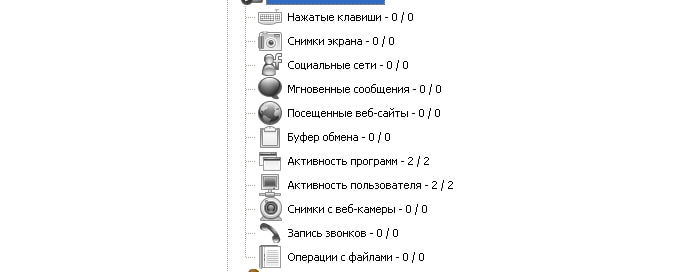
- - apăsări de taste;
- - capturi de ecran;
- - activitate pe rețelele de socializare;
- - mesagerie pe Skype;
- - site-urile web vizitate;
- - salvarea clipboard-ului;
- - activitate de program;
- - poze de pe o cameră web;
- - înregistrarea apelurilor;
- - operatii cu fisiere.
Funcționalitate destul de extinsă. Principalul lucru de care un angajator este de obicei interesat atunci când monitorizează utilizatorii într-o rețea locală sunt capturile de ecran și site-urile web vizitate.
Pentru a nu face față reclamațiilor de interferență cu informațiile personale (de exemplu, dacă ați configurat o vizualizare a paginilor web pe care le-ați vizitat și ați văzut corespondență personală pe rețelele sociale), setați blocarea tuturor rețelele socialeși chat-uri, precum și interzicerea instalării de software terță parte - doar ceea ce este necesar pentru muncă.
Monitorizarea de la distanță a unui computer într-o rețea locală
De regulă, angajatorul este interesat de doar două aspecte - o captură de ecran a computerului utilizatorului rețelei locale și vizualizarea acestuia a paginilor web (după cum sa menționat mai sus, angajații sunt familiarizați cu aceste informații).
- 3. Setările capturii de ecran includ următoarele componente:
![]()
- - alegerea intervalului de timp, indicat fie în minute, fie în secunde;
- - faceți o fotografie când deschideți o fereastră;
- - faceți o fotografie cu un clic de mouse;
- - nu faceți o fotografie când nu sunteți activ;
- - modul instantaneu ( ecran complet, fereastra);
- - și calitatea imaginii.
- 4. În secțiunea „site-uri web vizitate”, este și mai simplu: selectați „tipul de interceptare” și dacă doriți să salvați o captură de ecran.
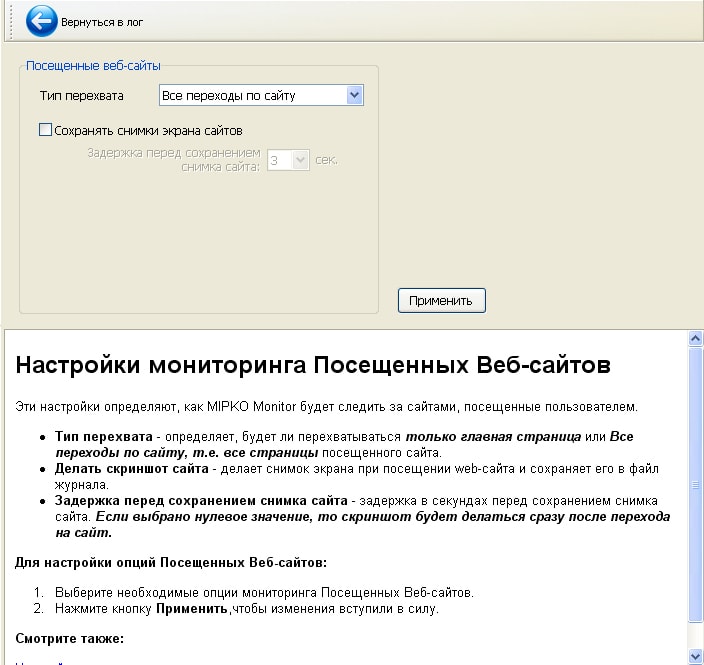
- 5. Acum despre unde vor fi salvate sau trimise toate acestea. În secțiunea de setări „Trimitere”:
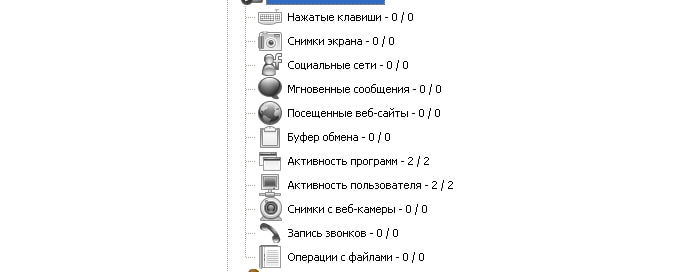
- - mai întâi, setați „Tipul jurnalului” și lista pop-up;
- - setați în ce format va fi salvat raportul „HTML” sau arhiva „ZIP”;
- - selectați tipul de sortare și intervalul de timp pentru trimiterea raportului;
- - cel mai de bază lucru este unde va fi trimis raportul: către e-mail/ftp/folder de pe computer.
- - apoi introduceți numele de utilizator și parola și faceți clic pe „Aplicați”.
Asta este, acum angajații sunt, așa cum spun ei, „Sub capotă” - puteți monitoriza utilizatorii rețelei locale.







